Для розпізнавання тексту на зображеннях зазвичай застосовують спеціалізоване програмне забезпечення, що використовує технологію оптичного розпізнавання символів (OCR). Проте, починаючи з версії Google Chrome 76, з’явилася можливість використовувати експериментальну функцію, яка дозволяє витягувати текст із зображень без потреби у додатковому програмному забезпеченні.
Традиційний процес розпізнавання тексту за допомогою OCR може бути досить ресурсомістким. Однак, виробники обладнання вже довгий час підтримують технології виявлення форм.
Представляємо API виявлення форми. Цей програмний інтерфейс спирається на апаратне прискорення пристрою, на якому він працює. API може ідентифікувати штрих-коди, наприклад QR-коди, а також обличчя та текстові дані. Більш детальну інформацію про цей проєкт можна знайти на сайті розробника, де детально описано принцип роботи API. Щоб дізнатися більше про можливості розпізнавання тексту, зверніться до веб-сайту громадської групи Web Incubator.
Для активації цієї функції необхідно увімкнути відповідний експериментальний прапорець у налаштуваннях Chrome. Важливо пам’ятати, що активація будь-яких функцій з розділу chrome://flags може призвести до нестабільної роботи браузера, оскільки ці можливості ще не є остаточно протестованими. Тому будьте обережні, експериментуючи з цими налаштуваннями.
У даній інструкції ми будемо використовувати ПК під управлінням Windows, але цей метод має працювати аналогічно на будь-якій іншій платформі, включаючи мобільні пристрої.
Перш за все, запустіть Chrome і введіть у адресний рядок chrome://flags, а потім натисніть Enter. Далі, в пошуковому полі введіть “Експериментальна веб-платформа”.
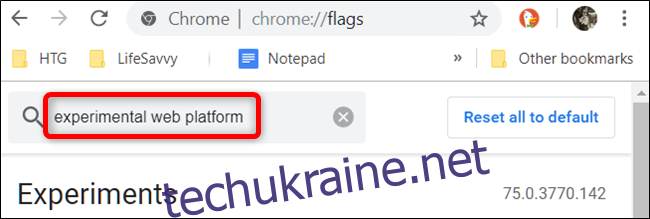
Або ви можете просто вставити chrome://flags/#enable-experimental-web-platform-features у адресний рядок і натиснути Enter, щоб миттєво перейти до необхідного прапорця.
Потім у випадаючому меню біля прапорця “Експериментальна веб-платформа” оберіть значення “Увімкнено”.
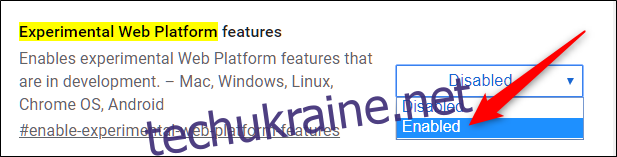
Щоб зміни вступили в силу, потрібно перезапустити браузер Chrome. Натисніть на кнопку “Перезапустити зараз” внизу сторінки.

Після перезапуску Chrome, перейдіть за посиланням https://copy-image-text.glitch.me/, щоб завантажити зображення, з якого потрібно витягнути текст. Натисніть кнопку “Вибрати файл”.
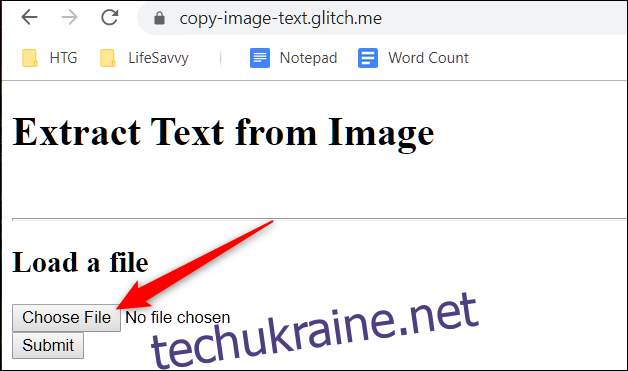
Оберіть необхідний файл зображення зі свого комп’ютера і натисніть “Відкрити”.
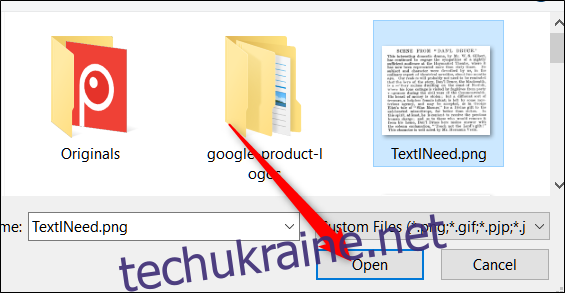
Хоча ви “завантажуєте” зображення на сайт, цей інструмент можна використовувати в автономному режимі. Після першого відвідування сайту всі необхідні ресурси зберігаються в кеші браузера.
Після завантаження файлу натисніть кнопку “Надіслати”.
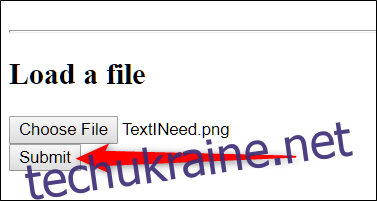
Сторінка перезавантажиться і відобразить витягнутий текст. Тепер ви можете скопіювати цей текст з веб-сторінки та вставити його в будь-який текстовий редактор або текстовий процесор.
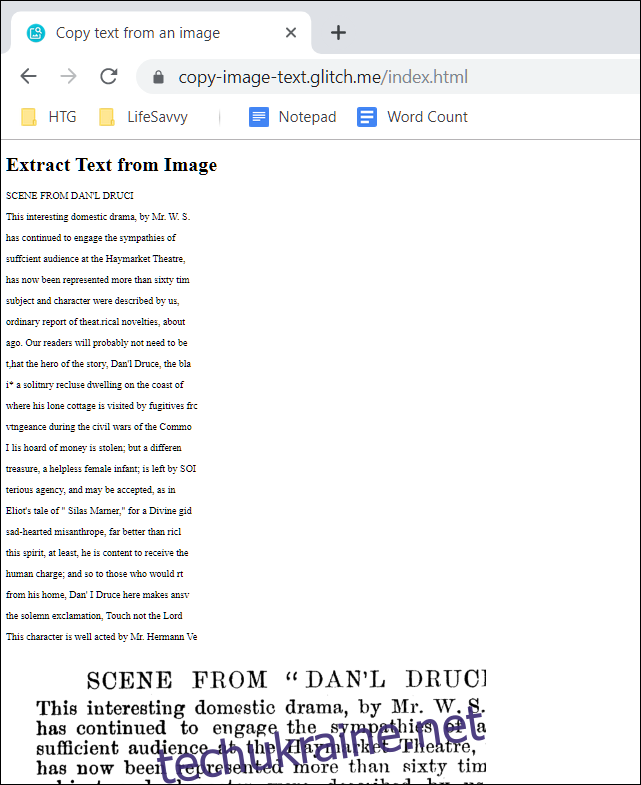
На момент написання цієї статті, функція може працювати не зовсім стабільно. Як видно на зображенні вище, лише частина тексту була успішно розпізнана. Однак, розробники активно працюють над вирішенням цих проблем.